Файлы webm являются популярным форматом видеофайлов, но иногда возникает необходимость извлечь из них отдельные кадры в формате изображения png. Это может понадобиться для создания анимированных GIF-изображений, превью в виде частей видео или других творческих целей.
Существует несколько способов преобразовать webm в png, но один из самых удобных и доступных – использование специального программного обеспечения или онлайн-сервиса. Мы рассмотрим подробный процесс конвертации файлов и шаги, необходимые для получения изображений png из видео в формате webm.
С помощью инструкций ниже вы сможете легко и быстро преобразовать свои файлы webm в png и использовать полученные изображения в своих проектах.
Как конвертировать формат файла webm в png
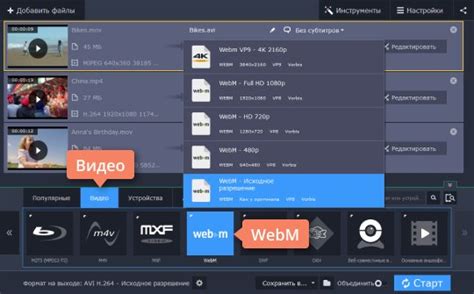
Для конвертации файла формата webm в формат png можно воспользоваться различными онлайн-конвертерами или специализированными программами. Мы подготовили пошаговую инструкцию по этому процессу:
- Выберите удобный для вас онлайн-конвертер, например, "OnlineConvert" или "FreeConvert".
- Загрузите файл webm, который хотите сконвертировать, на выбранный сайт.
- Укажите формат целевого файла - png.
- Запустите процесс конвертации и дождитесь завершения.
- Скачайте сконвертированный файл на свое устройство.
Теперь у вас есть png-версия файла webm, которую можно использовать по вашему усмотрению.
Необходимые программы и инструменты

Для преобразования файла webm в png вам понадобятся следующие программы и инструменты:
1. FFmpeg - мощный мультимедийный фреймворк, способный обрабатывать различные форматы видео и аудио. Вы можете скачать FFmpeg с официального сайта и установить его на свой компьютер.
2. Консоль или терминал - для запуска команд обработки файла через FFmpeg.
Убедитесь, что у вас установлен FFmpeg и вы знакомы с его использованием через командную строку перед тем, как приступить к преобразованию файла webm в png.
Загрузка и установка программы для конвертации файлов
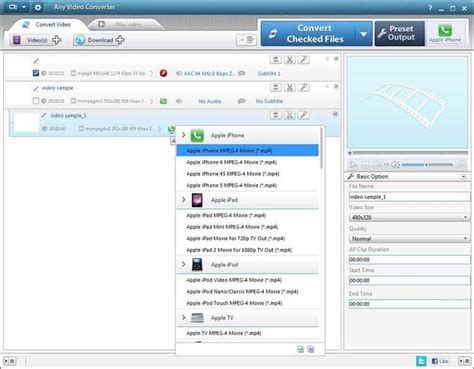
- Перейдите на официальный сайт FFmpeg по ссылке: https://ffmpeg.org/download.html.
- Выберите версию программы подходящую для вашей операционной системы (Windows, macOS, Linux) и скачайте установочный файл.
- Запустите установочный файл и следуйте инструкциям мастера установки.
- После успешной установки FFmpeg, запустите командную строку (в Windows - cmd, в macOS или Linux - терминал).
- Для преобразования файла webm в png введите команду:
ffmpeg -i input.webm output_%d.png
В данной команде замените "input.webm" на путь к вашему исходному файлу и укажите название выходных файлов.
Поиск и открытие webm файла для преобразования
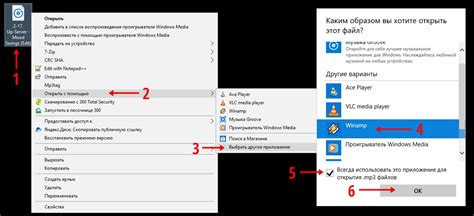
Прежде всего, убедитесь, что у вас есть файл формата webm, который вы хотите преобразовать в png. Откройте проводник на вашем компьютере и навигируйтесь к папке, где хранится нужный файл.
Если файл webm находится в разных каталогах, используйте функцию поиска в проводнике, чтобы быстро его найти. Просто введите название файла в поле поиска и нажмите "Enter".
Когда вы нашли нужный файл, щелкните по нему правой кнопкой мыши. В выпадающем меню выберите опцию "Открыть". Файл будет открыт с помощью программы, связанной с этим форматом, либо всплывет окно выбора программы для открытия.
Выбор формата и настроек сохранения в формате png
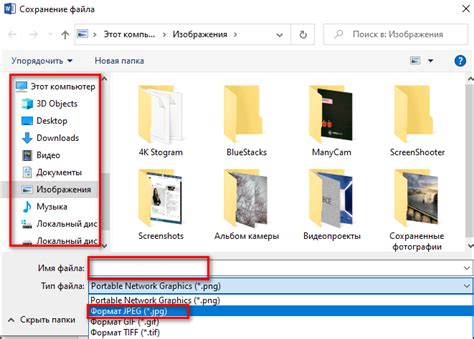
Когда преобразование файла webm в png завершено, важно выбрать правильные настройки сохранения в формате png. Перед сохранением изображения в формате png у вас будет несколько важных параметров для выбора.
Формат: При сохранении изображения в формате png обычно предлагаются несколько вариантов: 8 бит, 24 бита или 32 бита. Для стандартных изображений лучше всего выбрать 24-битный формат, так как он сохранит цветовую гамму и качество изображения.
Прозрачность: Если ваша картинка имеет прозрачный фон, убедитесь, что установлен флаг прозрачности. Это позволит сохранить прозрачные области в изображении.
Размер: Вы также можете указать размер изображения при сохранении в формате png. Убедитесь, что размер соответствует вашим требованиям.
Установка качества и размера изображения
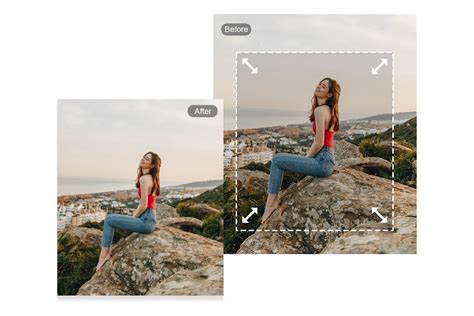
При преобразовании файлов формата webm в изображения формата png важно учитывать качество и размер создаваемых изображений. Для этого можно использовать специальные параметры при конвертации.
Для установки качества изображения можно воспользоваться параметром -quality, указав желаемое значение от 1 до 100. Например, для установки качества изображения на уровне 80 можно использовать следующую команду:
- ffmpeg -i video.webm -quality 80 image.png
Кроме того, можно установить размер изображения, указав параметры -vf scale. Например, чтобы изменить размер изображения до ширины 800 пикселей, можно использовать следующую команду:
- ffmpeg -i video.webm -vf scale=800:-1 image.png
Эти параметры позволяют контролировать качество и размер создаваемых изображений при преобразовании файлов формата webm в png.
Выбор папки для сохранения конвертированного файла
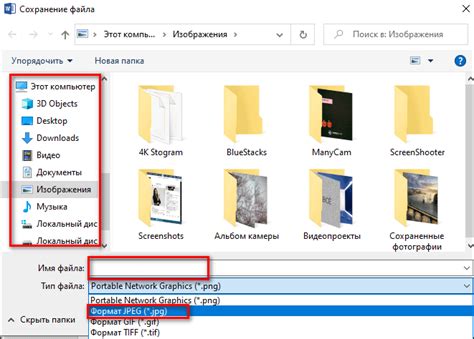
После выбора формата и опций конвертации необходимо указать папку, в которой будет сохранен конвертированный файл в формате PNG. Для этого нажмите на кнопку "Browse" или "Выбрать файл" рядом с полем "Output folder" или "Папка назначения".
В появившемся диалоговом окне выберите папку на вашем компьютере, куда вы хотите сохранить новый файл. Нажмите "Сохранить" или "ОК", чтобы подтвердить выбор папки.
Теперь конвертированный файл будет сохранен в указанной вами папке после завершения процесса конвертации.
Запуск процесса конвертации и ожидание завершения
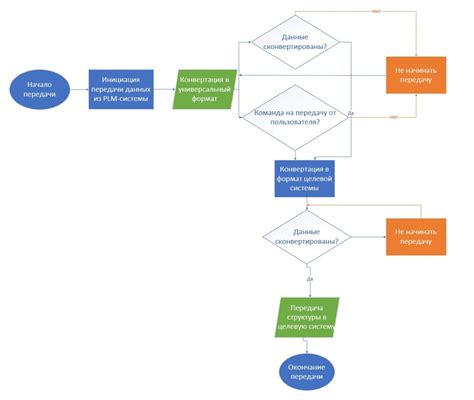
Шаг 4: Запустите программу для преобразования видео файлов в изображения. Укажите путь к файлу webm, который требуется конвертировать в формат png.
Шаг 5: Нажмите на кнопку "Старт" или аналогичную, чтобы начать процесс конвертации. Дождитесь завершения преобразования.
Обратите внимание, что время завершения процесса конвертации может варьироваться в зависимости от размера и сложности исходного видео файла.
Проверка конвертированного файла на соответствие заданным параметрам
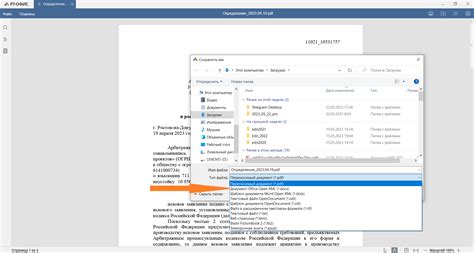
После завершения процесса конвертации файла формата webm в png, необходимо выполнить проверку, чтобы убедиться, что полученный файл соответствует заданным параметрам.
Шаг 1: Открыть файл
Откройте сконвертированный файл png в программе просмотра изображений или во встроенном просмотрщике операционной системы.
Шаг 2: Проверка разрешения
Убедитесь, что разрешение изображения соответствует заданным параметрам. Для этого можно использовать функцию просмотра свойств файла или инструменты проверки размера изображения.
Шаг 3: Проверка качества
Оцените качество сконвертированного файла. Убедитесь, что изображение не потеряло деталей или стало размытым в процессе конвертации.
Шаг 4: Проверка цветовой гаммы
Проверьте цветовую гамму изображения. Убедитесь, что оттенки и насыщенность цветов остались неизменными после конвертации в формат png.
После тщательной проверки соответствия всех параметров можно считать, что файл успешно сконвертирован и готов к использованию.
Сохранение и закрытие программы после завершения процесса

После успешного завершения процесса преобразования файла webm в png следует сохранить результаты и закрыть программу. Для сохранения созданных изображений в формате png рекомендуется выбрать соответствующую опцию в меню программы. Затем следует закрыть программу, чтобы освободить ресурсы и завершить процесс работы с файлами. Необходимо убедиться, что все изменения сохранены и файлы сохранены в нужной директории перед закрытием программы.
Готово! Ваш файл webm успешно преобразован в png
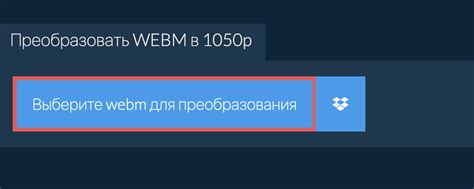
Теперь у вас есть готовое изображение в формате PNG, которое можно использовать для различных целей. Не забудьте сохранить его в удобном месте на вашем компьютере.
Если у вас возникли вопросы или трудности при выполнении этой операции, обратитесь к инструкции еще раз или поищите дополнительную помощь онлайн. Удачи!
Вопрос-ответ

Какими программами можно преобразовать файл формата webm в png?
Для конвертации файлов формата webm в png можно воспользоваться такими программами, как VLC Media Player, Adobe Premiere Pro, FFmpeg, и рядом других специализированных программ.
Можно ли преобразовать файл webm в png без потери качества?
При конвертации файла webm в png обычно происходит потеря качества изображения, так как форматы предназначены для разных целей. Однако, при правильных настройках программы для конвертации можно минимизировать потери качества.
Как я могу использовать изображения png, полученные из файла webm?
Изображения в формате png, полученные из файла webm, могут быть использованы в различных проектах веб-дизайна, графическом дизайне, анимации, презентациях и многих других областях. PNG позволяет сохранить прозрачность и отличается хорошим качеством изображения.



